Base di conoscenze
1000 FAQ, 500 tutorial e video esplicativi. Qui ci sono delle soluzioni!
Questa guida dettaglia le particolarità dell'estensione del dominio .swiss che è soggetta a condizioni particolari.
Premessa
- In precedenza riservata alle aziende, l'iscrizione per ottenere un
.swissè aperta ai privati e alle imprese individuali non iscritte al registro di commercio. - È possibile presentare la domanda di registrazione per mettere tutte le possibilità dalla tua parte e proteggere il tuo cognome o il tuo marchio.
- Presentando la domanda ora, Infomaniak la depositerà immediatamente presso l'Ufficio federale delle comunicazioni per l'esame.
- Per quanto riguarda la registrazione delle aziende, non è immediata e il tempo di attesa di diverse settimane è indipendente da Infomaniak. Le vostre richieste saranno respinte se non rispettano determinate condizioni.
Riservare il proprio dominio in .swiss
Oltre a un'opportunità unica di riservare il tuo cognome o il tuo marchio:
- A differenza del
.chche è accessibile a tutti, l’estensione.swissè soggetta a validazione da parte dell'Ufficio federale delle comunicazioni (OFCOM). - Il
.swisscertifica il tuo radicamento nel mercato svizzero e invia un segnale forte e credibile ai tuoi partner svizzeri e internazionali. - Ottieni gratuitamente 1 indirizzo email con il tuo dominio
.swissordinando un utente kSuite standard che include tutte le applicazioni di produttività/archiviazione kDrive. - Infomaniak offre il miglior prezzo per il
.swiss, incluso dopo la promozione del primo anno.
Le condizioni complete per i privati e le imprese individuali sono specificate durante l'ordine, tuttavia:
- È necessario essere una persona fisica residente in Svizzera o un cittadino svizzero.
- I cittadini svizzeri che vivono all'estero possono anche presentare domanda per un
.swissper scopi privati, caritatevoli o associativi. - Il dominio
.swissdesiderato deve contenere uno dei seguenti elementi relativi alla persona che presenta la domanda di registrazione:- uno dei nomi ufficiali o altri nomi registrati nell'anagrafe
- uno dei primi nomi
- un cognome
- un nome di partenariato registrato
- un nome ricevuto in un ordine religioso
- un nome d'arte con cui la persona si è fatta conoscere
- un nome legato a un segno distintivo (ad esempio un marchio registrato) su cui il richiedente ha diritti
I numeri AVS e UPI (Universal Person Identification) non sono visibili nel WHOIS.
Questa guida presenta i comandi che possono essere eseguiti per testare una connessione o una rete e quindi specificare ulteriormente la fonte di un eventuale errore.
Eseguire un Telnet…
TELNET consente di testare la connessione a un server senza tenere conto di tutte le impostazioni aggiuntive di un'applicazione di posta elettronica o FTP per determinare l'origine di un problema. Se la connessione non passa su un server SMTP, ad esempio, dovrete controllare se il vostro firewall non blocca la porta 587 o 465.
… su macOS
- Cercate Utilità di rete.
- Andate alla scheda
Ping,LookupoTraceroutea seconda di ciò che desiderate testare. - È possibile utilizzare anche un'applicazione di tipo
Terminal(interfaccia a riga di comando,CLI /Command Line Interface) sul vostro dispositivo e, a seconda di ciò che desiderate testare, inserite:traceroute [server]nc [server] [port]
Sostituite[server]con il nome del server o il suo indirizzo IP, lo stesso vale per[port]…
… su Windows
Attivate Telnet se necessario.
- Utilizzate un'applicazione di tipo
Terminal(interfaccia a riga di comando,CLI /Command Line Interface) sul vostro dispositivo, ad esempio digitando Esegui poicmd. - Nella finestra che si apre, a seconda di ciò che desiderate testare, digitate:
tracert [server]telnet [server] [port]
Esempio:telnet mail.infomaniak.com 587(consente di testare la porta SMTP se il vostro software/client di posta elettronica non consente l'invio di e-mail)…
… su Android
- Utilizzate l'applicazione Simple Telnet Client che consente di testare molto semplicemente tramite 2 campi da compilare (ad esempio
mail.infomaniak.come la porta143o993)…
Eseguire un PING
PING consente di sapere se una macchina è accessibile tramite Internet. È possibile controllare anche con questo strumento se ci si sta rivolgendo alla macchina giusta, ad esempio in caso di cambiamento di DNS, guardando l'indirizzo IP ottenuto. È possibile eseguire un ping su un nome di dominio, un hostname o un indirizzo IP.
PING è definitivamente bloccato sugli hosting condivisi.
Questa guida spiega come risolvere le anomalie che possono verificarsi con un Hosting Web se quest'ultimo ha subito modifiche a livello di indirizzo IP (ad esempio, un trasferimento di server) e il tuo computer conserva la vecchia posizione nella cache DNS.
Svuotare la cache DNS...
Quando visiti un sito web, il tuo computer memorizza localmente un'associazione tra il nome di dominio e il suo indirizzo IP nella cache DNS. Questo permette di accelerare il processo di risoluzione DNS durante le visite future sullo stesso sito, poiché il computer può evitare di consultare nuovamente i server DNS per ottenere l'indirizzo IP.
Svuotando la cache DNS, costringi il tuo computer a interrogare nuovamente i server DNS per ottenere le ultime informazioni aggiornate sugli indirizzi IP dei siti che visiti.
... su Windows
Esegui il seguente comando da un'applicazione di tipo Terminal (interfaccia a riga di comando, CLI / Command Line Interface) sul tuo dispositivo. Esempio:
- Apre il menu Start.
- Digita cmd.
- Nei risultati di ricerca, fai clic su Prompt dei comandi.
- Esegui il comando
ipconfig /flushdns.
... su macOS
Esegui il seguente comando da un'applicazione di tipo Terminal (interfaccia a riga di comando, CLI / Command Line Interface) sul tuo dispositivo:
- Esegui il comando
lookupd -flushcache(in caso di fallimento:dscacheutil -flushcache).
... su Linux
Esegui il seguente comando da un'applicazione di tipo Terminal (interfaccia a riga di comando, CLI / Command Line Interface) sul tuo dispositivo:
- Esegui il comando
sudo systemctl restart nscdosudo /etc/init.d/nscd restartper riavviare nscd.
Questa guida spiega cosa fare se hai ricevuto una comunicazione, via e-mail, posta o fax, proveniente da una società sconosciuta o che si spaccia per Infomaniak (o un concorrente) e che menziona il o i nomi di dominio che possiedi, e che ti chiede di pagare delle spese relative a questi prodotti.
Premessa
- Molti organismi sono noti per il "forcing" di un nome di dominio (slamming), con l'obiettivo di appropriarsene o semplicemente di guadagnare soldi alle tue spalle.
- Tra questi: Brandon Gray Internet Services, NameJuice.com o ancora Global Netsource. Inoltre, alcune società asiatiche sono elencate qui.
- La società chiamata Domain Registrar of America (DROA) ha anche lo scopo di truffare i titolari di nomi di dominio inviando un fax o un'e-mail di rinnovo di uno o più nomi di dominio 2 o 3 mesi prima della loro data di scadenza. Questa offerta sembra ufficiale e professionale e propone prezzi del tutto competitivi.
- Il problema: firmando con queste società poco scrupolose, si autorizza il trasferimento dei vostri nomi di dominio a questi "registrars", con tutti i rischi di disattivazione dei vostri siti web e delle vostre caselle di posta. Naturalmente, vi si incoraggia a pagare con carta di credito! Alcune di queste società sono state oggetto di azioni legali negli USA, in Gran Bretagna e in Canada, ma rimangono molto attive in Europa.
Alcuni consigli
Per non farsi truffare:
- Determinate chi ti invia un tale messaggio... Si tratta di una società che conosci, che ti scrive dalla Svizzera o dalla Francia, in lingua francese, ecc. o, al contrario, di una comunicazione che proviene dall'estero (USA, Regno Unito, Giamaica, Asia, ecc.), in lingua inglese, ecc.?
- Determina lo stato del tuo nome di dominio e dove si trova attualmente; per farlo, inizia effettuando un WHOIS su infomaniak.com/whois ad esempio.
- Non rispondere assolutamente a queste lettere... Distruggetele, altrimenti rischiate di pagare inutilmente cifre astronomiche.
- Consulta la Guida AFNIC sullo slamming e altre pratiche fraudolente.
- Attiva Domain Privacy per maggiore tranquillità.
- Segnala questi messaggi.
Questa guida spiega come forzare la visualizzazione del nome dell'hosting web nella barra degli indirizzi del browser su uno dei domini installati come alias/sinonimo o come visualizzare nella barra degli indirizzi il dominio principale invece dell'alias.
Limitare il "duplicate content" o contenuto duplicato
Supponiamo che tu abbia l'hosting il-tuo-dominio.com con Infomaniak e che come dominio sinonimo tu abbia installato www.dominiosinonimo.xyz.
Per impostazione predefinita, quando digiterai uno o l'altro dei domini (il-tuo-dominio.com o dominiosinonimo.xyz) nella barra degli indirizzi del tuo browser, sarà quello che hai digitato a essere visualizzato nella barra degli indirizzi.
Hai quindi la possibilità di forzare la visualizzazione di un altro indirizzo rispetto a quello digitato. Quindi, se qualcuno digita dominiosinonimo.xyz, allora sarà il-tuo-dominio.com a essere visualizzato automaticamente nella barra degli indirizzi.
Un codice deve essere inserito in un file chiamato .htaccess che deve trovarsi alla radice del tuo hosting (nella cartella /web del tuo FTP). Se questo file non esiste ancora, devi crearlo sul server.
Inserisci quindi queste direttive nel file:
RewriteEngine on
RewriteCond %{HTTP:X-Forwarded-Proto} !https
RewriteRule (.*) https://votre-domaine.com/$1 [R=301,L]Adatta il codice sopra secondo queste indicazioni:
- Sostituisci
il-tuo-dominio.comcon il tuo dominio con l'estensione adeguata (.com, .fr, .ch, ecc.) che desideri vedere visualizzato nella barra degli indirizzi del browser del visitatore. Aggiungiwww.prima di il-tuo-dominio.com se necessario. - Sostituisci la seconda riga del codice sopra con "
RewriteCond %{HTTPS} off" se si verifica un errore di loop, ciò significa che HTTP/2 è attivo per questo sito
Prendi anche visione delle redirezioni automatiche verso httpS.
Se il tuo dominio è importante per la tua attività, allora Renewal Warranty è l'assicurazione di non perderlo mai. In qualità di registrar di primo piano, Infomaniak è quotidianamente confrontato con clienti che non sono riusciti a rinnovare il loro dominio in tempo. Il loro sito web e i loro indirizzi email non sono più accessibili, e questo spesso rappresenta un danno significativo per la loro attività.
Infomaniak offre anche la possibilità di proteggere le tue informazioni personali del WHOIS con Domain Privacy.
È facile e costoso perdere un dominio
Un nome di dominio è registrato per un periodo determinato al termine del quale deve essere rinnovato per conservarne la proprietà. Quando un dominio non viene rinnovato, entra in un periodo di riscatto e poi diventa di pubblico dominio in attesa di un nuovo acquirente.
La fase di riscatto è un periodo di grazia durante il quale è ancora possibile manifestarsi per conservare la proprietà del proprio dominio. Tuttavia, questa misura estrema è gravosa e comporta costi. Nel migliore dei casi, comporta l'interruzione del tuo sito web e dei tuoi indirizzi email per molte ore, il tempo necessario per far uscire il tuo nome di dominio dal riscatto di emergenza.
Nel peggiore dei casi, se non c'è la volontà di riattivare il nome di dominio, viene perso.
Renewal Warranty, l'assicurazione di non perdere mai un dominio
Con questa garanzia, Infomaniak si impegna a rinnovare il tuo dominio in caso di necessità (metodo di pagamento bloccato, email di rinnovo non ricevute, assenza prolungata, ecc.) e ti contatterà personalmente via email, SMS, telefono e posta per assicurarti di mantenerlo.
Renewal Warranty è una soluzione unica che ti protegge dalla scadenza involontaria dei tuoi domini. Rimani comunque l'unico proprietario dei tuoi domini e sei libero di disattivare Renewal Warranty o di cancellare i tuoi domini quando lo desideri.
Attivare Renewal Warranty su un dominio esistente
Consulta questa altra guida per attivare l'opzione in pochi clic.
Questa guida spiega come configurare DNSSEC su Cloudflare con un domaine registrato su Infomaniak.
Prerequisiti
- La zona DNS del dominio deve essere gestita da Cloudflare.
Configurare DNSSEC su Cloudflare
Per fare questo:
- Clicca qui per accedere alla console Cloudflare.
- Vai alla scheda DNS.
- Clicca su Abilita DNSSEC.
- Clicca qui per accedere alla gestione del tuo prodotto su Manager Infomaniak.
- Clicca direttamente sul nome attribuito al prodotto interessato.
- Attiva DNSSEC dalla sezione Informazioni del Pannello di controllo.
- Inserisci le informazioni richieste con i dati forniti da Cloudflare:
- Chiave = Key Tag
- Algoritmo = Algorithm
- Tipo di Hash = Digest Type
- Hash = Digest
- Clicca su Attivare.
Dati di Cloudflare da inserire nel Manager di Infomaniak
Le informazioni da copiare sono in rosso:
Si prega di riportare i punti sul vostro Manager Infomaniak attivando DNSSEC:
- Le testo sotto 1 va sotto HASH
- Le testo sotto 2 va sotto TIPO DI HASH
- Le testo sotto 3 va sotto ALGORITMO
- Le testo sotto 4 va sotto CHIAVE
Nel caso di un dominio con estensione .eu, le indicazioni possono essere sensibilmente diverse:
- Le indicazioni sotto FLAGS andranno sotto BANDIERE
- Le indicazioni sotto PUBLIC KEY andranno sotto CHIAVE PUBBLICA
Questa guida spiega come ottenere il codice di autorizzazione (codice EPP) di un nome di dominio gestito da Infomaniak, permettendo così di trasferire la gestione di un dominio a un altro registrar.
Premessa
- I termini "
EPP", "AuthCode", "AuthInfo", "codice di trasferimento" e "codice di autorizzazione" designano tutti sequenze alfanumeriche proprie del dominio il cui obiettivo principale è verificare l'autorizzazione del proprietario prima di un trasferimento tra Registrars. - Prendere visione della guida principale riguardo alle procedure di trasferimento dei nomi di dominio.
- Il codice di autorizzazione viene sempre e solo inviato all'indirizzo email del proprietario indicato nel WHOIS del dominio.
Ottenere il codice di autorizzazione di un dominio
Per ottenere il codice di autorizzazione di trasferimento:
- Clicca qui per accedere alla gestione del tuo prodotto sul Manager Infomaniak (hai bisogno di aiuto?).
- Clicca direttamente sul nome attribuito al prodotto interessato.
- Clicca sul pulsante Gestisci.
- Clicca su Trasferisci a un altro registrar:

- Spunta la casella per disattivare l'opzione Domain Privacy (se necessario) per autorizzare il trasferimento:

- Clicca sul pulsante Sblocca questo dominio (se necessario) per autorizzare il trasferimento.
- Clicca sul pulsante Invia il codice.
Particolarità di alcune estensioni
E poi?
Una volta che avrete inserito il codice di autorizzazione presso il fornitore di terze parti e che il trasferimento in uscita sarà iniziato, Infomaniak non interviene più.
Informatevi presso il nuovo registrar per conoscere il tempo di trasferimento durante il quale il nome di dominio rimarrà ancora visibile nella vostra interfaccia Infomaniak. Infomaniak non può purtroppo intervenire su alcuna operazione che permetterebbe di accelerare il trasferimento in uscita.
Questa guida è destinata agli utenti che desiderano gestire i Glue records (o "record di collegamento") su Infomaniak.
Premessa
- I glue records sono cruciali per collegare un nome di dominio ai suoi server dei nomi associati, fornendo direttamente gli indirizzi IP di questi server.
- Ad esempio, per il dominio
domain.xyz, i glue records specificano i server dei nomi (ns1.domain.xyzens2.domain.xyz) e i loro indirizzi IP (192.0.2.10e192.0.2.11).
- Ad esempio, per il dominio
- Questo accelera la risoluzione DNS, permettendo ai browser e ai servizi online di trovare il tuo sito più rapidamente ed efficacemente.
- Attenzione: l'aggiunta di un NS non lo aggiunge automaticamente alla zona DNS: è necessario aggiornare manualmente la zona DNS del tuo dominio!
Creare dei Glue records…
… tramite “A record”
Questo metodo consiste nel creare un record A (indirizzo) per ns1.domain.xyz che punta all'IP del NS. Questo avrà l'effetto di registrare l'IP presso la registry. Successivamente, potrete aggiungere ns1.domain.xyz che sarà riconosciuto e reindirizzato al NS corretto.
domain.xyz. 3600 IN NS ns1.domain.xyz.domain.xyz. 3600 IN NS ns2.domain.xyz.
ns1.domain.xyz. 3600 IN A 192.0.2.10ns2.domain.xyz. 3600 IN A 192.0.2.11
… tramite il pulsante “Glue records”
Questo metodo permette di creare, ma anche di modificare, i Glue records esistenti:
- Clicca qui per accedere alla gestione del tuo prodotto su Manager Infomaniak (hai bisogno di aiuto?).
- Clicca direttamente sul nome attribuito al prodotto interessato.
- Clicca su Server DNS nel menu laterale sinistro.
- Fai clic sul pulsante Gestisci i glue records:

- Fai clic sul pulsante Aggiungi un server:

- Inserisci il nome del server da aggiungere e il suo indirizzo IP.
- Fai clic sul pulsante Convalida.
Questa guida spiega come trovare e visualizzare le informazioni di tipo DNS per qualsiasi nome di dominio registrato presso Infomaniak (o altrove).
Dominio presso Infomaniak
Per accedere ai tuoi nomi di dominio e visualizzare i server DNS indicati:
- Clicca qui per accedere alla gestione del tuo prodotto su Infomaniak Manager (hai bisogno di aiuto?).
- Clicca direttamente sul nome attribuito al prodotto interessato.
- Clicca su Server DNS nel menu laterale sinistro:
Ricerca WHOIS
Per visualizzare le informazioni DNS di un altro nome di dominio, utilizza un servizio WHOIS come https://whois.infomaniak.com/ ad esempio o https://who.is (attenzione alle pubblicità su tutti questi servizi di terze parti).
Otterrai così una risposta chiara sulla situazione DNS di un nome di dominio in un dato momento.
Spesso i DNS sono visualizzati a coppie e iniziano con ns... seguiti da numeri e il nome del registrar o dell'hosting provider.
Attenzione, gli record DNS visualizzati non sono necessariamente quelli scelti di recente dal gestore del dominio. Infatti, c'è un tempo di propagazione di cui eventualmente tenere conto se sono in corso modifiche sul dominio.
Questa guida spiega come aggiungere o modificare uno o più record di tipo SPF nella zona DNS (di un nome di dominio) gestita su Manager Infomaniak.
Premessa
- Se il tuo nome di dominio è registrato presso Infomaniak, la tua posta elettronica è gestita da Infomaniak ma il sito Web è ospitato presso un altro provider (Wix ad esempio) probabilmente gestisci la zona DNS (e quindi il SPF) presso questo altro provider: consulta questa altra guida a riguardo.
Comprendere i record di tipo SPF
Il tipo di record SPF (Sender Policy Framework) è una norma di verifica del nome di dominio del mittente di un'e-mail e mira a ridurre lo SPAM.
Serve a indicare quale server ha il diritto o meno di inviare e-mail per un dominio.
Se il SPF fallisce per un'e-mail, significa che quest'ultima non è stata inviata da un server/un indirizzo IP autorizzato dall'amministratore del dominio di spedizione.
L'e-mail viene quindi considerata come spam.
Infomaniak installa questo tipo di record in modo automatico alla creazione di un Servizio Mail sul tuo dominio (SPF rigoroso):
v=spf1 include:spf.infomaniak.ch -allCosì il server destinatario dell'e-mail che invii valuterà che ogni e-mail non proveniente dai server Infomaniak sarà rifiutata. Questo impedisce alle persone malintenzionate di usurpare gli indirizzi e-mail del tuo dominio.
Puoi anche decidere di modificare il SPF per un modello più flessibile:
v=spf1 include:spf.infomaniak.ch ?allIn questo caso il server destinatario dell'e-mail che invii valuterà secondo le proprie regole se accetta le e-mail non provenienti dai server Infomaniak.
Per riassumere:
?: il server di ricezione accetta il messaggio anche se il mittente non è elencato nel SPF~: il server di ricezione accetta generalmente il messaggio se non è elencato nel SPF ma lo identifica come sospetto-: il server di ricezione rifiuta il messaggio se non è elencato nel SPF (consigliato)
Aggiungere un SPF tramite un record TXT
Consulta questa altra guida per gestire questo tipo di record in una zona DNS.
Aggiungere più SPF
Se utilizzi altri provider di posta elettronica in aggiunta a Infomaniak, devi ottenere il loro SPF e poi fonderlo con quello di Infomaniak secondo una sintassi precisa.
Possedere più registrazioni SPF distinte provocherà errori. È indispensabile raggruppare più SPF nello stesso TXT!
Esempio di 3 SPF da fondere:
- Quello di Infomaniak:
v=spf1 include:spf.infomaniak.ch -all - Quelli di 2 fornitori secondari:
v=spf1 include:the-second-domain.xyz ?allv=spf1 include:the-other-domain.xyz ~all
... lo SPF definitivo da inserire nella tua zona DNS dovrà essere della forma:
v=spf1 include:spf.infomaniak.ch include:the-second-domain.xyz include:the-other-domain.xyz -allElimina qualsiasi altra voce SPF dalla zona DNS del tuo dominio! Qualsiasi aggiunta/modifica DNS può richiedere fino a 48 ore per propagarsi.
Limiti del numero di SPF
Gli SPF multipli sono limitati a massimo 10 inclusioni.
Lo SPF Infomaniak contiene generalmente già 4 inclusioni:
include:relay.mail.infomaniak.chinclude:app.mail.infomaniak.chinclude:newsletter.infomaniak.cominclude:amazonses.com
Verificare il o i registrazioni SPF
Lo strumento di Sicurezza globale sul Manager Infomaniak ti permette una verifica e correzione facilitata delle tue eventuali registrazioni problematiche.
In caso di problemi, è consigliabile analizzare il tuo nome di dominio su MxToolbox per verificare se il tuo SPF contiene errori di sintassi, troppe inclusioni o altre cause che potrebbero portare a un errore:
… o direttamente all'indirizzo https://mxtoolbox.com/spf.aspx.
Questa guida spiega come creare un record MX personalizzato (mx.domain.xyz supponendo che domain.xyz ti appartenga) da utilizzare successivamente nella configurazione MX del tuo NAS.
Un record MX non può essere dichiarato direttamente sotto forma di indirizzo IP, ad esempio 178.123.456.789
Record MX personalizzato
Per accedere ai tuoi nomi di dominio:
- Clicca qui per accedere alla gestione del tuo prodotto su Infomaniak Manager (hai bisogno di aiuto?).
- Clicca direttamente sul nome attribuito al prodotto interessato.
- Clicca su Zona DNS nel menu laterale sinistro.
- Clicca sul pulsante blu Aggiungi un record:

- Seleziona MX come tipo di record.
- Clicca su Avanti:

- Inserisci il record MX desiderato ("
mx.domain.xyz" ad esempio). - Indirizza il record verso l'indirizzo IP desiderato (destinazione).
- Clicca sul pulsante Salva:

Questa guida spiega come aggiungere un dominio sinonimo a un nome di dominio.
Premessa
- Un dominio sinonimo è un nome di dominio che può fungere da nome secondario per un altro dominio.
- Quando un dominio sinonimo viene aggiunto, eredita automaticamente il contenuto della zona DNS del dominio principale (inclusi i record
MX,A, ecc.), nonché il suo hosting Web e Mail. - In alternativa, è possibile anche aggiungere un alias (dominio) a un sito Web o aggiungere un alias (dominio) a un Servizio Mail.
Aggiungere un dominio sinonimo a un dominio
Prerequisiti
- Il nome di dominio del futuro sinonimo o la gestione della sua zona DNS…
- … deve essere riservato presso Infomaniak,
- … deve essere configurato con i DNS Infomaniak,
- … non deve essere ancora collegato a nessun prodotto.
- Il nome di dominio su cui verrà posizionato il sinonimo…
- … non deve essere associato al prodotto Newsletter Infomaniak.
Per accedere ai vostri nomi di dominio:
- Clicca qui per accedere alla gestione del tuo prodotto su Infomaniak Manager (hai bisogno di aiuto?).
- Clicca direttamente sul nome attribuito al prodotto interessato.
- Clicca su Domini sinonimi nel menu laterale sinistro.
- Scegli di aggiungere un sinonimo.
- Clicca su Avanti:
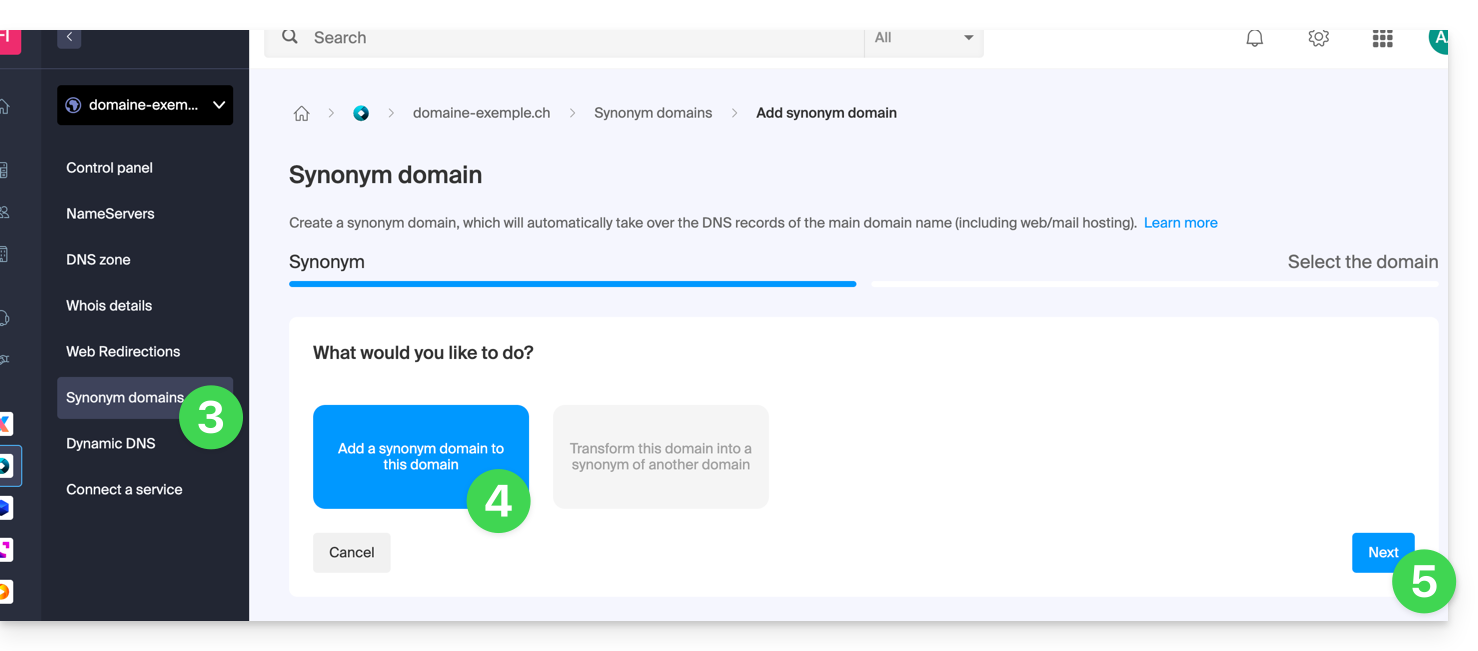
- Scegli un dominio esistente nell'organizzazione attuale, o ordina un nuovo dominio in anticipo.
- Clicca sul pulsante per Confermare:
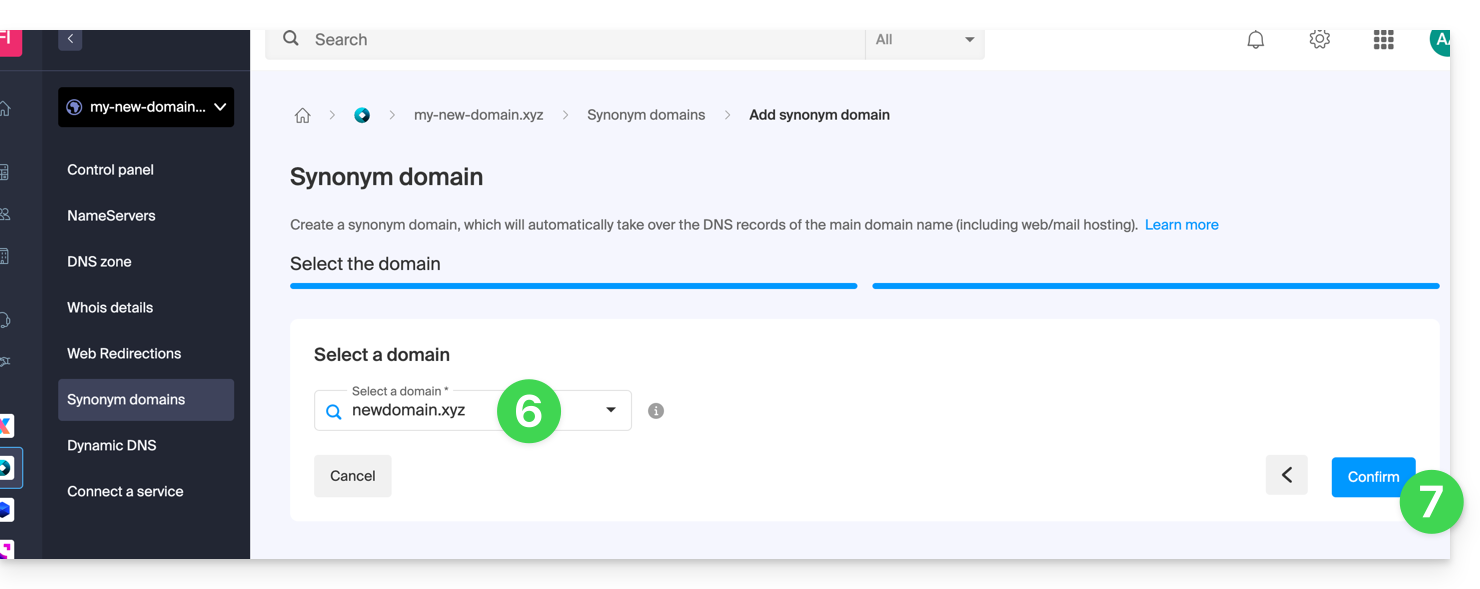
- È tutto pronto:
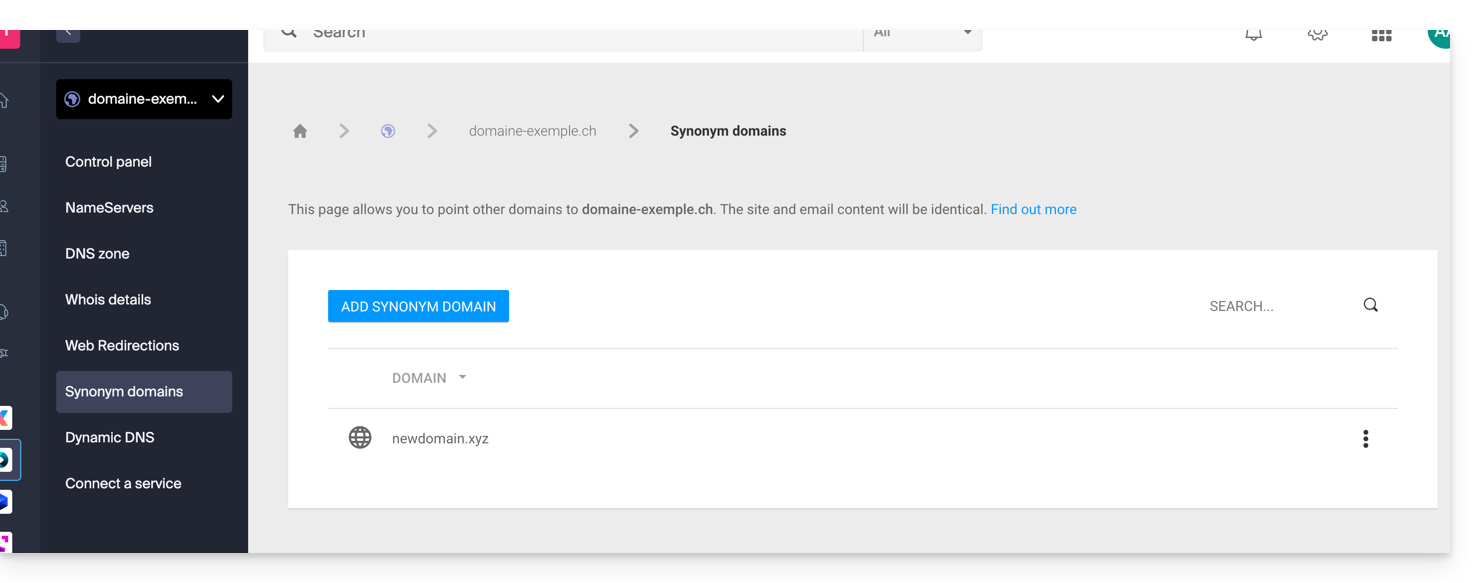
Consulta questa altra guida se stai cercando informazioni per dissociare un nome di dominio sinonimo.
Questa guida spiega come eliminare un dominio alias da un hosting Web Infomaniak. Il nome di dominio principale del sito non sarà più collegato ad alcun altro nome di dominio.
Questo permette, tra le altre cose, di poter creare in seguito un nuovo hosting Web o sito distinto per il nome di dominio così scollegato.
Prerequisiti
- Aver dissociato il nome di dominio sinonimo dal nome di dominio principale se c'era un'associazione in precedenza.
Rimuovere il dominio alias
Per rimuovere un nome di dominio alias dal tuo sito:
- Clicca qui per accedere alla gestione del tuo prodotto su Infomaniak Manager (hai bisogno di aiuto?).
- Clicca direttamente sul nome attribuito al prodotto interessato:

- Clicca poi sulla freccia per espandere la sezione Domini di questo sito.
- Clicca sul menu di azione ⋮ a destra del dominio da rimuovere.
- Scegli Scollega:

- Conferma l'eliminazione dell'alias.
Questa guida spiega come modificare in modalità avanzata (esperto) voci specifiche (registrazioni di tipo A & AAAA, MX, TXT, ecc.) all'interno della zona DNS di un nome di dominio registrato presso Infomaniak.
Se siete alle prime armi, preferite la modalità semplice.
Prerequisiti
- Possedere un nome di dominio presso Infomaniak o almeno una zona DNS.
- Comprendere:
- il funzionamento di un dominio e di una zona DNS prima di modificarla.
- che la zona DNS presentata qui è valida e utilizzata solo se i nomi dei server sono quelli di Infomaniak.
- che qualsiasi aggiunta/modifica DNS può richiedere fino a 48 ore per propagarsi.
Modificare una registrazione esistente
Per configurare i servizi associati al dominio e permettere la risoluzione appropriata dei nomi di dominio verso le risorse corrispondenti (come siti Web esterni, server di posta elettronica di terze parti, ecc.):
- Clicca qui per accedere alla gestione del tuo prodotto sul Manager Infomaniak (hai bisogno di aiuto?).
- Clicca direttamente sul nome attribuito al prodotto interessato.
- Clicca su Zona DNS nel menu laterale sinistro
- Clicca su Visualizzazione avanzata:
- La sintassi è accettata nel formato BIND.
- Procedi alla modifica delle informazioni desiderate, quindi salva le modifiche.
Ripristinare una zona DNS
Grazie alla modalità Esperto, puoi utilizzare il versioning per trovare una versione precedente della zona DNS del tuo nome di dominio e ripristinarla com'era in un dato momento:
- Una volta nell'etichetta Visualizzazione avanzata (vedi sopra) clicca su Versione corrente per aprire il menu contenente date precedenti.
- Clicca sulla data desiderata per ottenere una preview delle modifiche.
- Clicca sul pulsante blu Salva a destra per tornare alla versione scelta:

- Fai clic sul secondo menu a discesa se necessario per accedere al ripristino della configurazione dei sottodomini delegati.
Diagnostica DNS
Uno strumento disponibile nel tuo Manager ti permette di correggere facilmente alcuni record problematici.
Questa guida spiega come sostituire il nome di dominio principale associato a un Servizio Mail nel caso in cui si desideri, ad esempio, modificare l'ortografia di tutto ciò che segue la chiocciola @ del tuo indirizzo email (= il nome di dominio). Se il tuo Servizio Mail è presente all'interno di una my kSuite, allora sarà necessario agire sul dominio di my kSuite direttamente.
Premessa
- È possibile seguire anche questa procedura se l'obiettivo è avere nuovi indirizzi email mantenendo la cronologia delle tue email su Mail (poiché l'indirizzo email continuerà ad esistere, ad esempio info@primo-dominio.xyz diventerà info@nuovo-dominio.xyz senza modificare il suo contenuto).
- Infatti non è possibile modificare semplicemente l'ortografia del nome di dominio interessato; è quindi necessario sostituire il nome di dominio attuale associato ai tuoi indirizzi email con un altro nome di dominio.
- Per aggiungere semplicemente un nome di dominio aggiuntivo, consulta questa altra guida.
- Per modificare invece la parte del tuo indirizzo email che precede la chiocciola
@, consulta questa altra guida. - Nota anche che puoi rinominare il tuo prodotto (esempio) sul Manager Infomaniak, ma cambiare il nome di un Servizio Mail non ha alcuna incidenza sui suoi indirizzi; è necessario agire sul nome di dominio.
Se il tuo Servizio Mail è presente all'interno di una my kSuite, allora sarà necessario agire sul dominio di my kSuite direttamente.
Modificare il nome di dominio del Servizio Mail
Prerequisiti
- Possedere il nuovo nome di dominio (se necessario crealo in anticipo).
- Prendere visione delle indicazioni di questa altra guida applicando le indicazioni corrispondenti alla tua situazione (questo affinché il nome di dominio funzioni quando sarà associato al tuo Servizio Mail).
Una volta che il nuovo nome di dominio è pronto per essere utilizzato al posto di quello vecchio, è necessario aggiungerlo al Servizio Mail e poi fare un'inversione:
- Clicca qui per accedere alla gestione del tuo prodotto sul Manager Infomaniak (hai bisogno di aiuto?).
- Clicca direttamente sul <strong>nome</strong> attribuito al prodotto interessato.
- Clicca su Gestione dei domini nel menu laterale sinistro
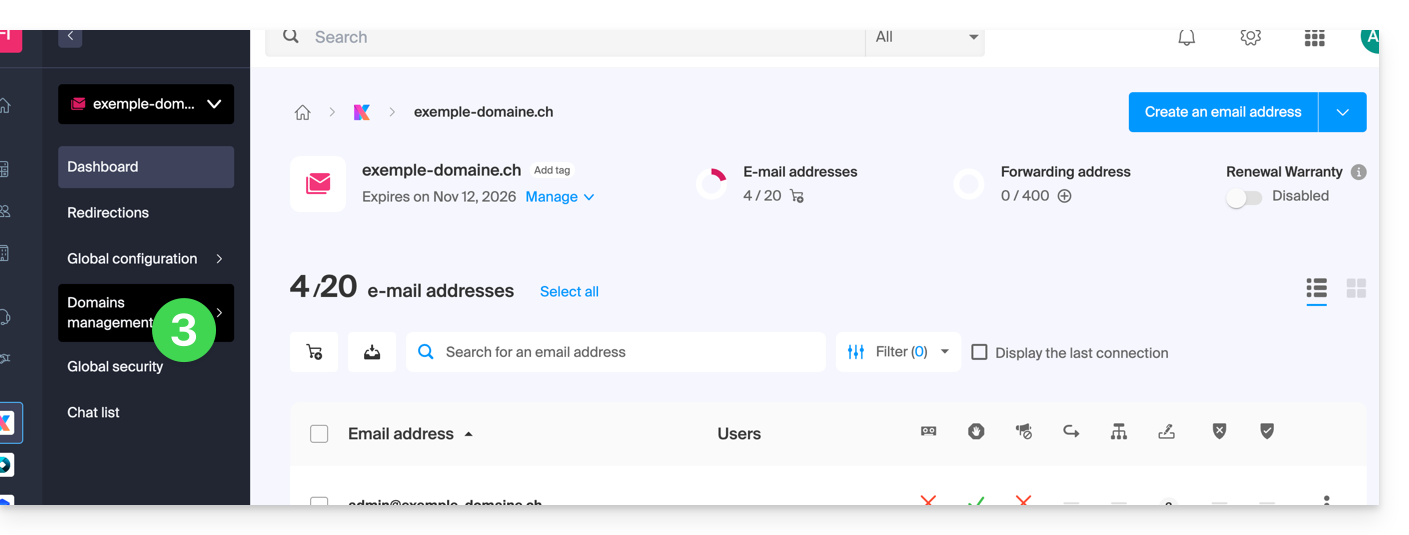
- Fai clic su Domini collegati al servizio nel menu laterale sinistro.
- Fai clic sul pulsante blu Aggiungi un dominio collegato:
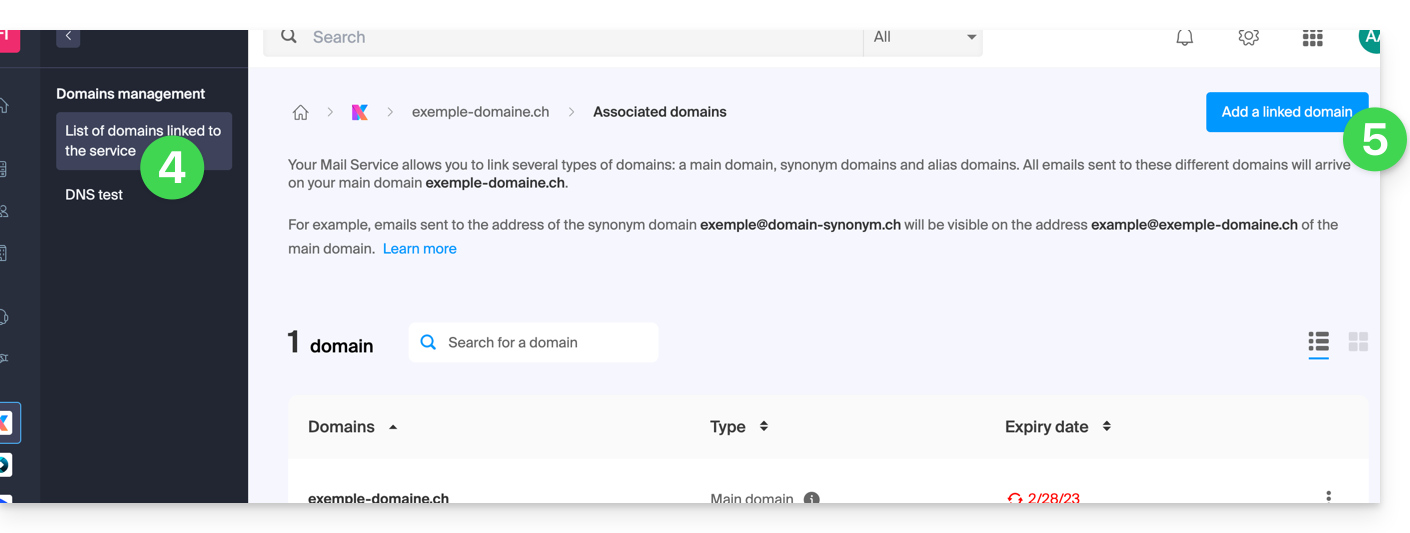
È possibile:
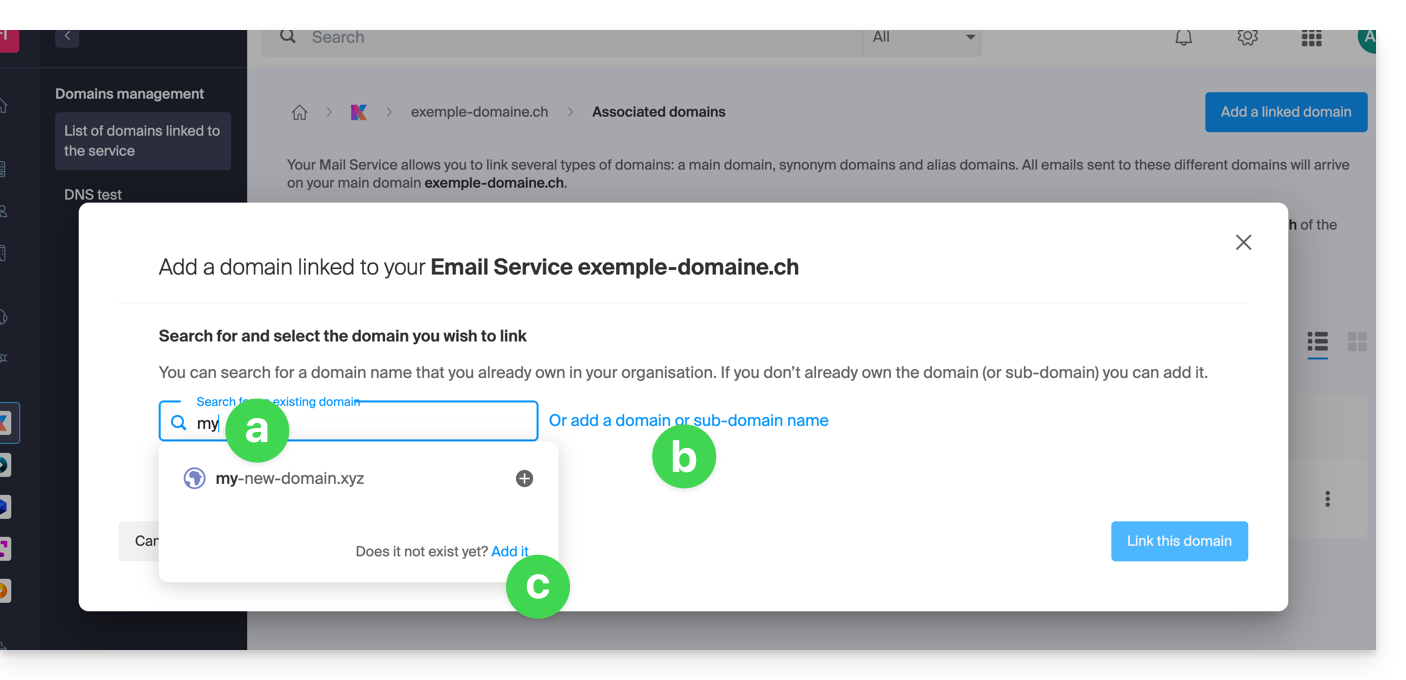
- Cerca un dominio esistente nell'Organizzazione a cui sei connesso; questo lo collegherà e aggiornerà automaticamente la zona DNS del dominio aggiunto.
- Aggiungi un nome di dominio o sottodominio per indicare manualmente il nome di dominio o sottodominio da utilizzare (ideale se il nome di dominio si trova altrove).
- Acquista un nuovo nome di dominio (leggi i prerequisiti sopra).
a: Il dominio esiste a livello dell'Organizzazione
Prima di procedere, assicurati di disassociare il nome di dominio se questo era stato definito come dominio sinonimo in precedenza.
- Fai clic sul nome di dominio proposto.
- Fai clic sul pulsante blu Collega questo dominio:
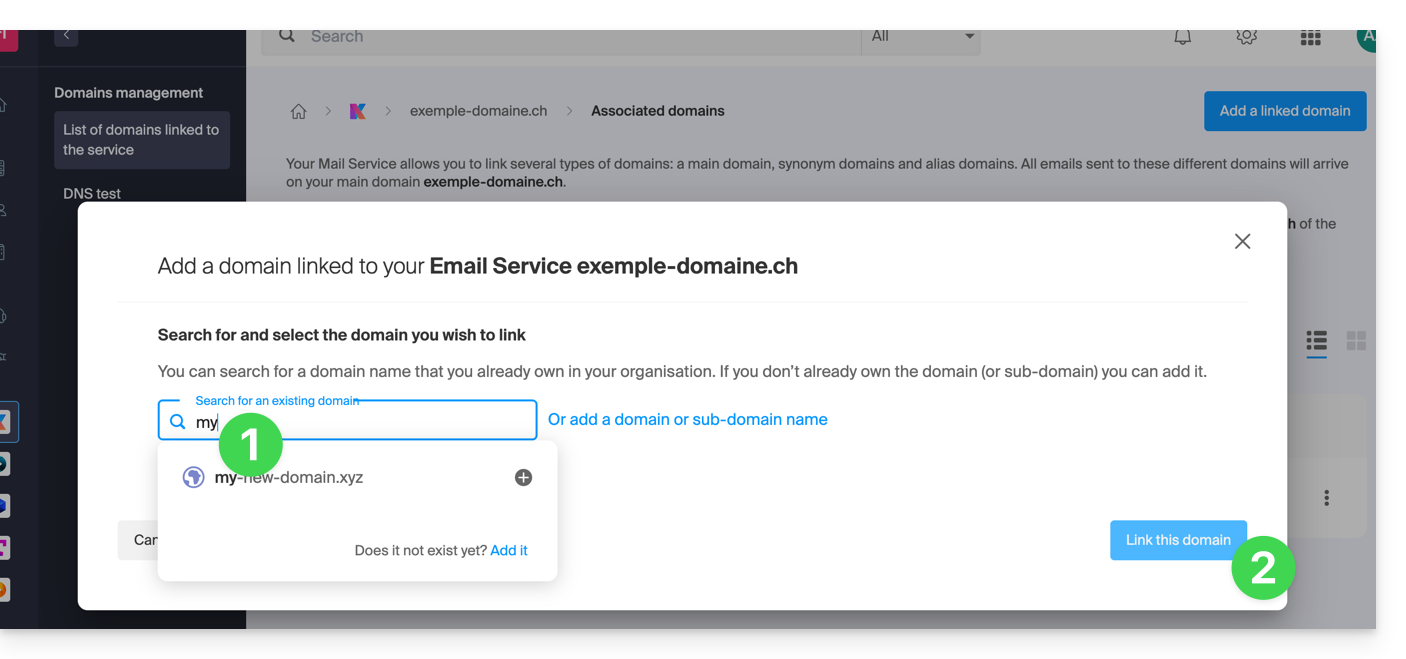
- Fai clic sull'icona ⋮ a destra del nuovo nome di dominio aggiunto.
- Fai clic su Imposta come dominio principale (è necessario aver disassociato il nome di dominio sinonimo dal nome di dominio principale se c'era un'associazione in precedenza):

- Conferma l'inversione, quindi attendi il tempo necessario per l'operazione.
- Fai clic sull'icona ⋮ a destra dell'ex nome di dominio.
- Fai clic su Scollega il dominio:
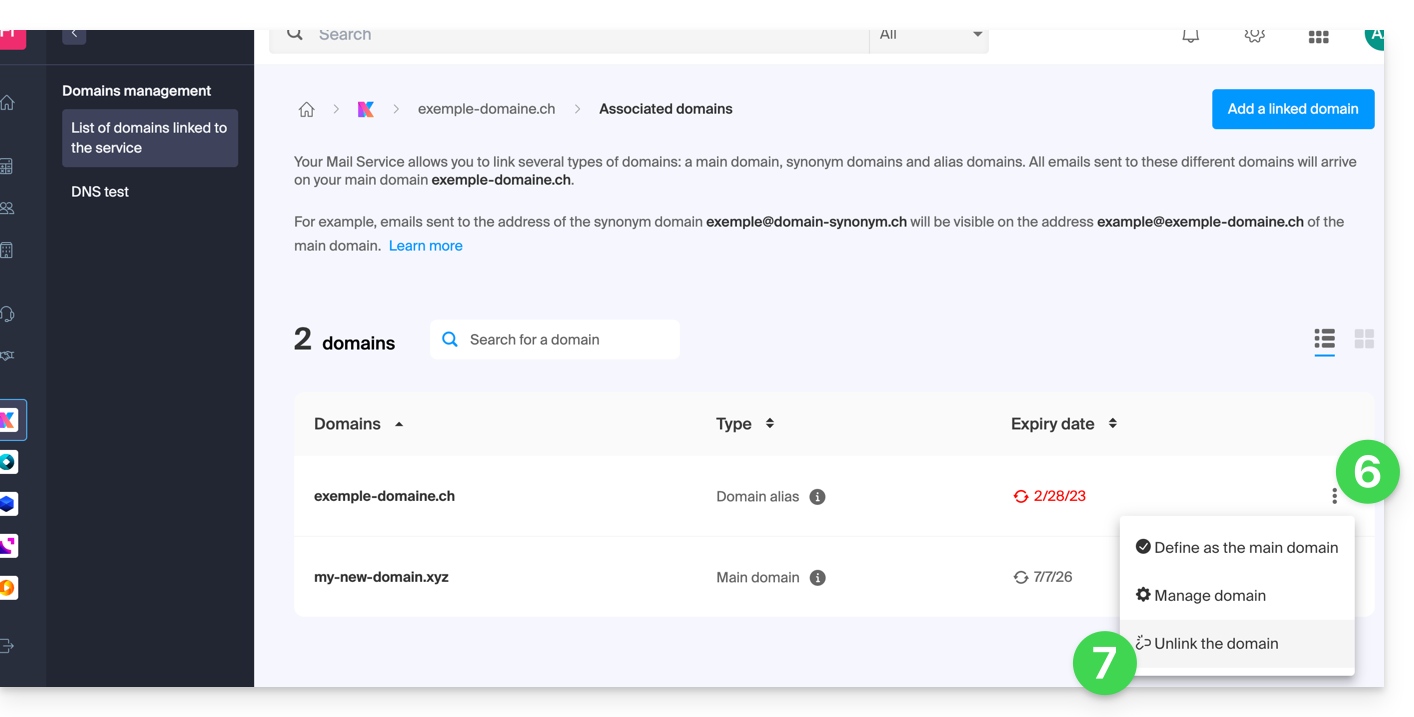
- Conferma la disassociazione verificando se desideri eliminare i DNS associati durante l'operazione di disassociazione.
È tutto fatto, il Servizio Mail risponde ora a un nuovo nome di dominio.
b: Il dominio esiste ma altrove
- Dopo aver fatto clic su Aggiungi un dominio o un sottodominio, inserisci il nome di dominio che sostituirà quello attuale.
- Attiva l'aggiornamento delle voci DNS (se la situazione del nome di dominio lo consente, la zona DNS del nome di dominio verrà aggiornata automaticamente).
- Se la voce 2 sopra è attiva, attivare la sostituzione delle eventuali voci esistenti.
- Attivare l'inversione del nome di dominio (per evitare passaggi aggiuntivi come nel punto "a" sopra).
- Cliccare sul pulsante blu Collegare questo dominio:
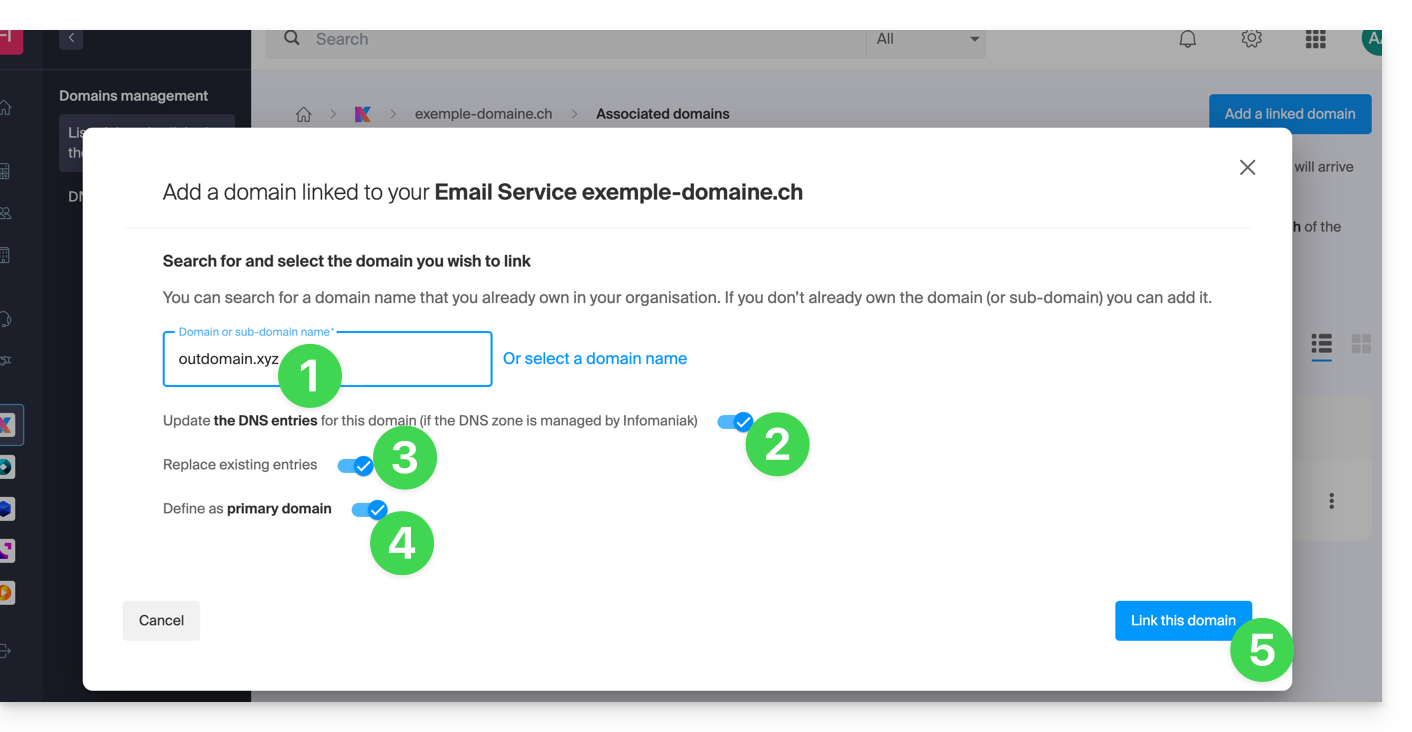
- Attendere il tempo dell'operazione.
- Fai clic sull'icona ⋮ a destra dell'ex nome di dominio.
- Cliccare su Scollegare il dominio:
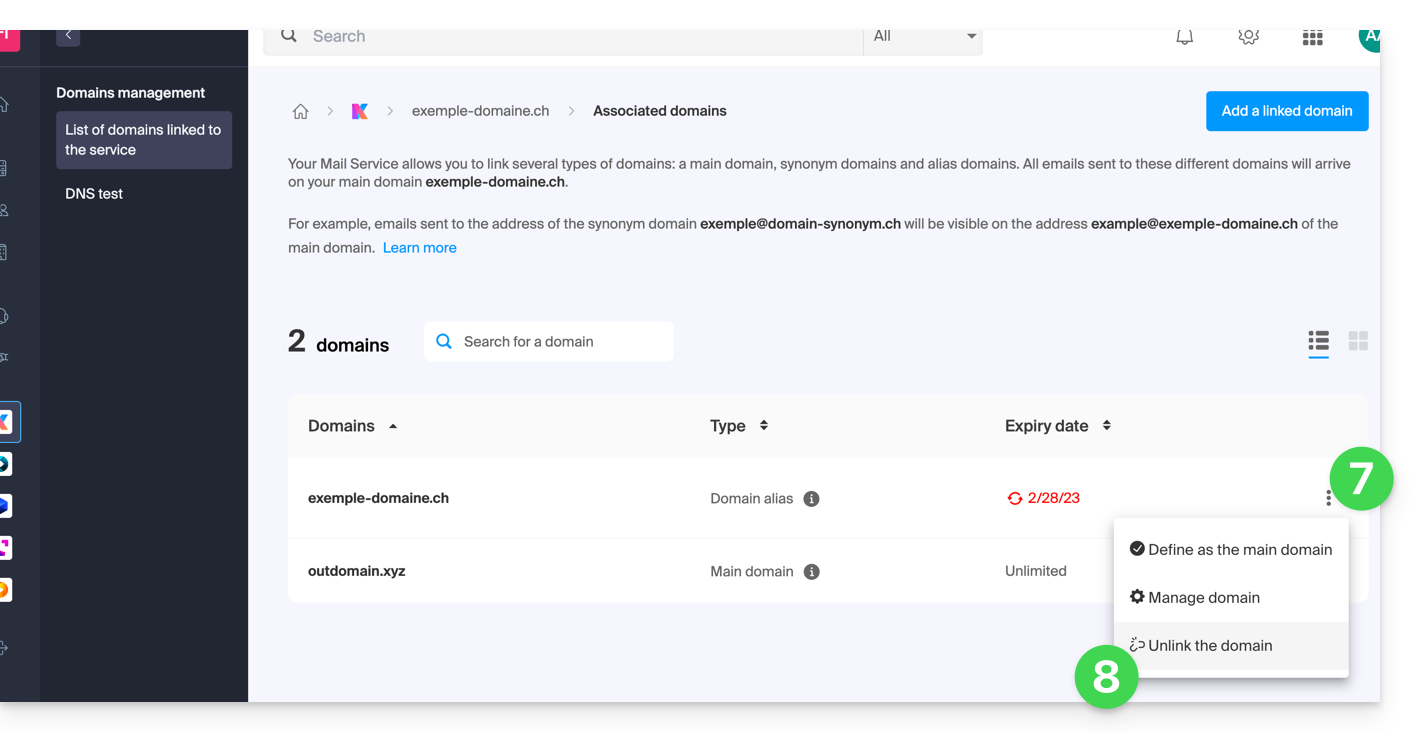
Questa guida spiega come, dopo aver acquistato un nome di dominio presso Infomaniak, ottenere gratuitamente un Servizio Mail + un Hosting Web.
Premessa
- Per ogni nome di dominio registrato o trasferito presso Infomaniak, è possibile beneficiare gratuitamente di:
- un'indirizzo email che ti dà accesso, tra le altre cose, all'app Mail di Infomaniak
- e di uno spazio Web di 10 Mo per una pagina di base.
- È anche possibile avere un Servizio Mail gratuito pur avendo un'offerta Web a pagamento, o viceversa.
- Piuttosto che un Servizio Mail di tipo Starter, esiste anche kSuite.
Attivare l'offerta Starter Mail + Web
Prerequisiti
- Possedere un nome di dominio presso Infomaniak (una zona DNS non è sufficiente).
- Se necessario, ordina o trasferisci un dominio.
- A seconda del tipo (Mail o Web) desiderato, non avere un prodotto corrispondente già associato al nome di dominio e questo in qualsiasi Organizzazione Infomaniak esistente.
Per ordinare un Servizio Mail Starter e Hosting Web Starter incluso con ogni dominio:
- Clicca qui per accedere alla gestione del tuo prodotto sul Manager Infomaniak (hai bisogno di aiuto?).
- Clicca direttamente sul nome attribuito al prodotto interessato.
- Clicca sul pulsante Connetti un servizio:

- Clicca su Crea un indirizzo email:

- Clicca sul campo di ricerca, poi su Ordina un Servizio Mail:

- Clicca per selezionare l'indirizzo email gratuito sullo Shop Infomaniak (come sotto) e clicca sul pulsante Avanti in basso a destra per avanzare con l'ordine:

- Clicca per selezionare la pagina Web di base sullo Shop Infomaniak (come sotto) e clicca sul pulsante Avanti in basso a destra per avanzare con l'ordine:

- Concludi l'ordine:

- Torna al tuo Manager Infomaniak per scoprire e utilizzare i tuoi nuovi prodotti.
Utilizzare i tuoi prodotti Starter
- Crea l'indirizzo email desiderato sul tuo Servizio Mail Starter.
- Per utilizzare lo spazio Web di 10 Mo e creare una pagina Web di base sul tuo Hosting Web Starter, utilizza:
- l'editor di pagine
- o il gestore di file FTP per gestire le tue pagine HTML
- o qualsiasi software/client FTP con il protocollo FTP classico
Evolvere un'offerta Starter
- Modifica un'offerta Mail (clicca qui).
- Modifica un'offerta Web (clicca qui).
In caso di problemi con un hosting Starter
Un hosting Web di tipo Starter non offre IPv6. Attenzione quindi agli record AAAA nella zona DNS del dominio interessato che possono impedirti di attivare il SSL; prendi anche visione di questa altra guida.
Questa guida spiega come convertire un'offerta Mail Starter gratuita in un'offerta più completa e migliorata, ad esempio my kSuite gratuita o a pagamento.
Premessa
- Acquistando un nome di dominio presso Infomaniak, si ottiene 1 indirizzo email gratuito e uno spazio web di base da 10 Mo: è l'offerta Starter.
- In pochi clic è possibile far evolvere queste offerte per sbloccare i limiti e beneficiare di un'esperienza arricchita.
- Per aiutarvi a identificare l'offerta Mail più adatta alle vostre esigenze, consultate questa altra guida.
Modificare l'offerta Starter - Servizio Mail gratuito
Per far evolvere l'offerta Starter:
- Cliccate qui per accedere alla gestione del vostro prodotto sul Manager Infomaniak (bisogno di aiuto?).
- Cliccate su il menu delle azioni ⋮ situato a destra dell'elemento interessato.
- Cliccate su Modifica offerta:
- Aggiustate se necessario il numero di indirizzi email da aggiungere al Servizio Mail grazie all'assistente di comando che vi permetterà di completare il cambiamento di offerta fino alla fine.
Questa guida spiega come collegare un nome di dominio a l'offerta kSuite Infomaniak.
Gestire il dominio kSuite
Per iniziare:
- Clicca qui per accedere alla gestione della tua kSuite sul Manager Infomaniak (hai bisogno di aiuto?).
- Se un dominio è già collegato, puoi intervenire su quest'ultimo cliccando sul menu di azione ⋮ a destra del nome della kSuite, poi Gestisci i domini:
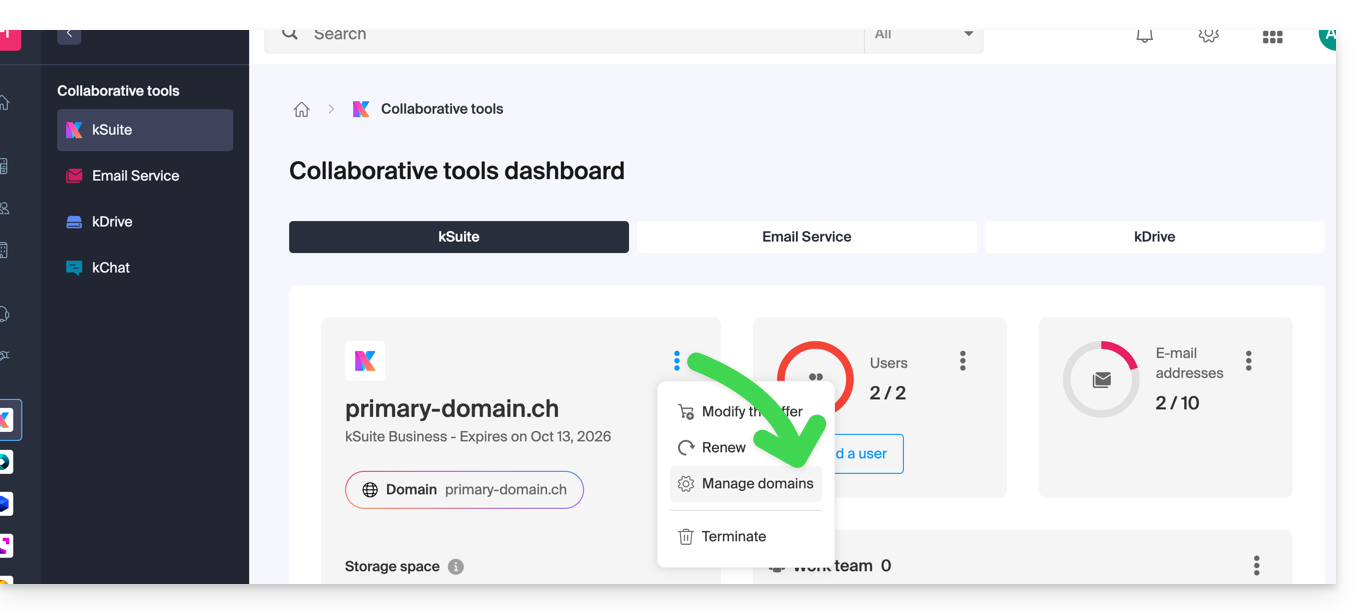
- Se nessun dominio è ancora collegato, puoi aggiungerne 1 cliccando sul pulsante:
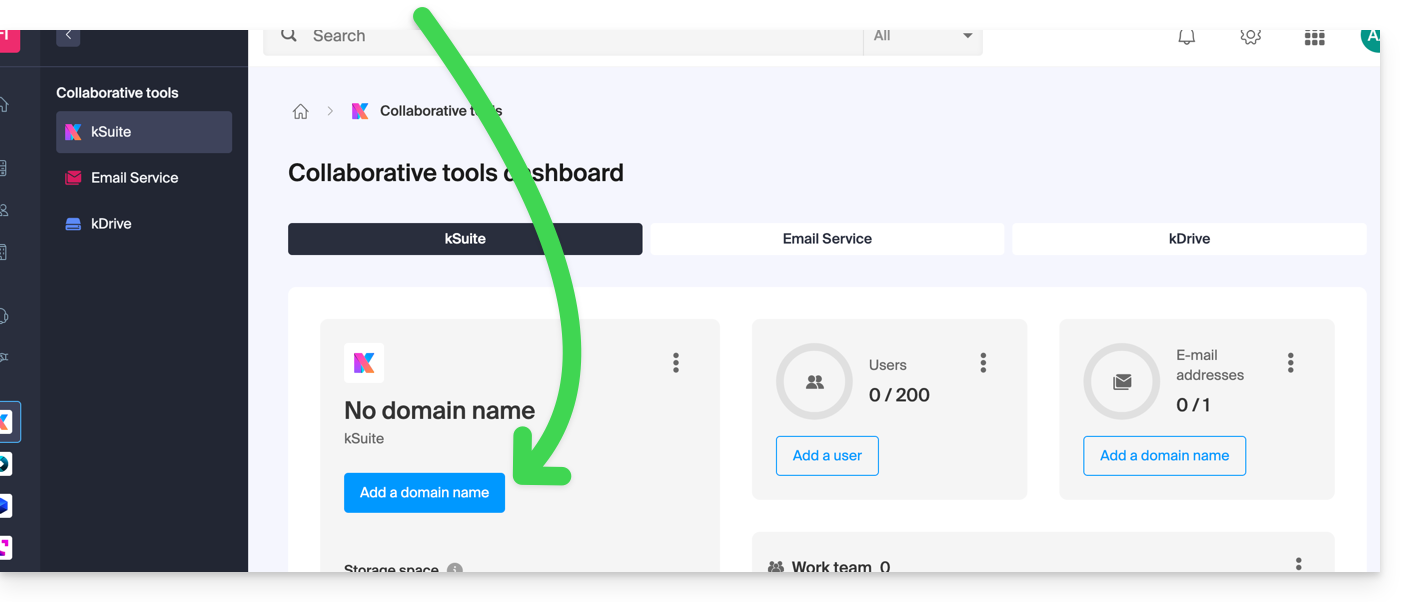
- Clicca sul pulsante per aggiungere un dominio:
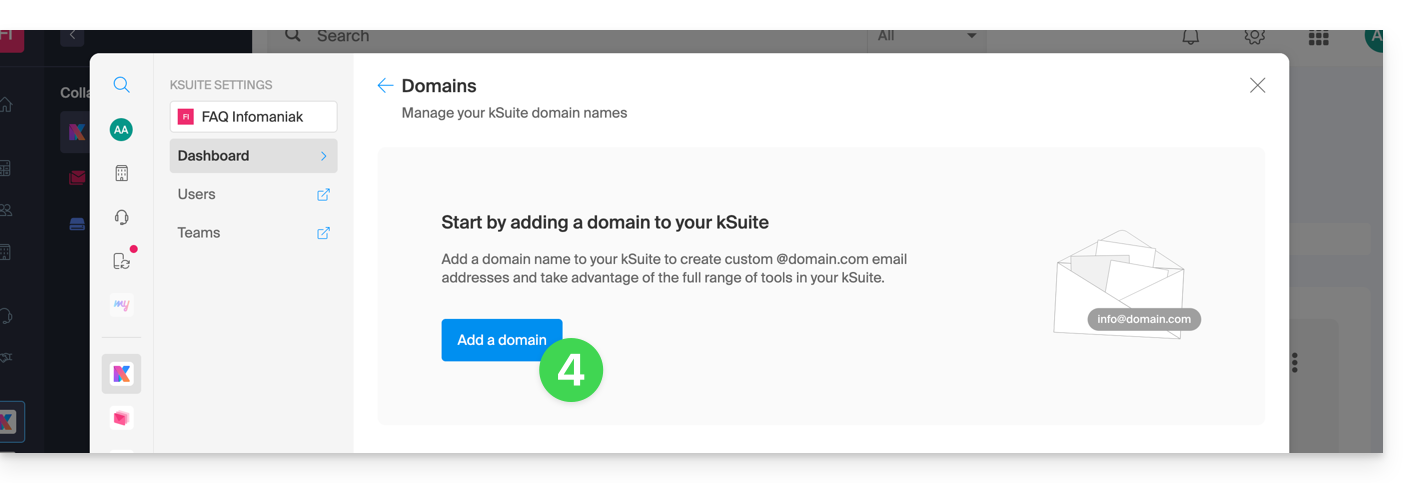
- Scegli il dominio da collegare tra quelli della tua Organizzazione (ancora disponibile, cioè non collegato a nessun servizio) o inserisci un nome di dominio esterno:
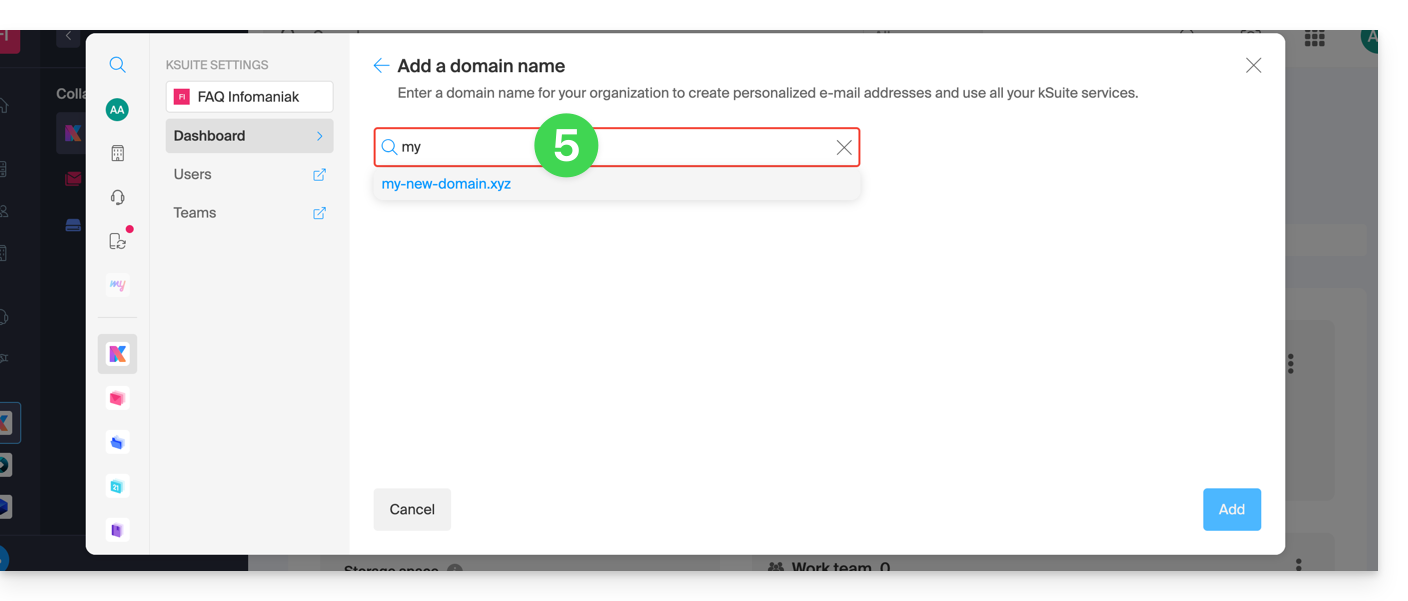
- A seconda della situazione del tuo dominio (prendi anche visione delle informazioni qui sotto), dovrai procedere in anticipo a delle manipolazioni…
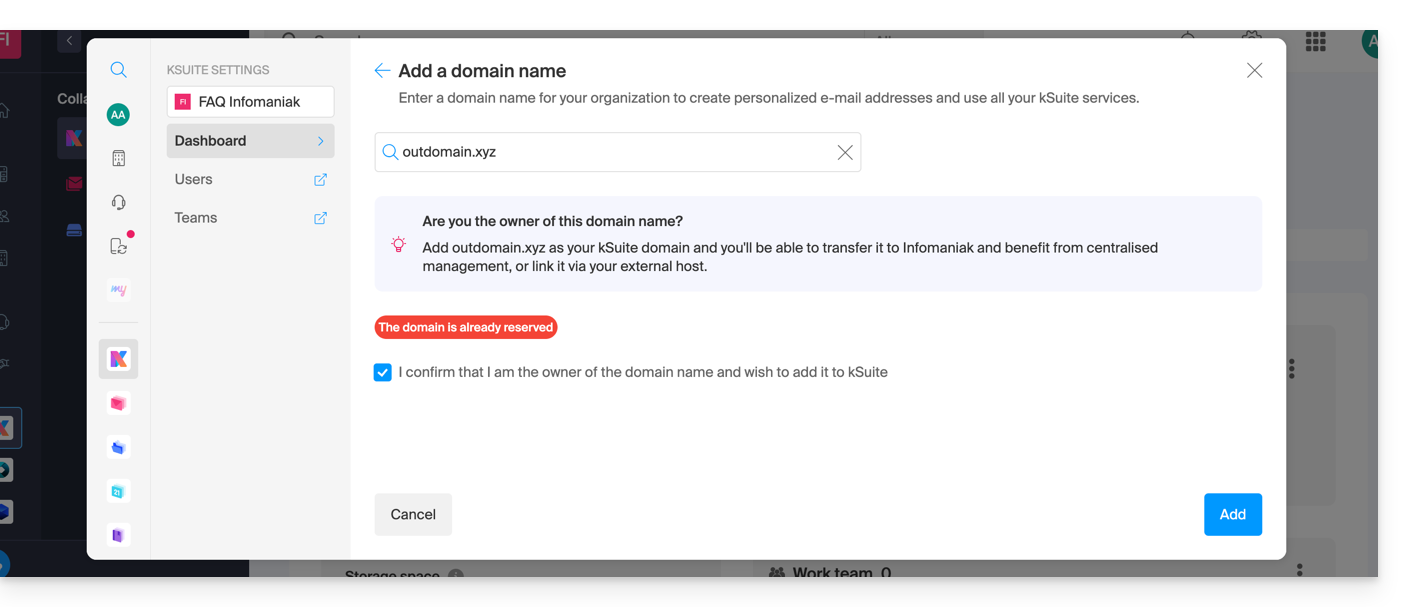
- … o addirittura all'acquisto di un dominio se necessario:
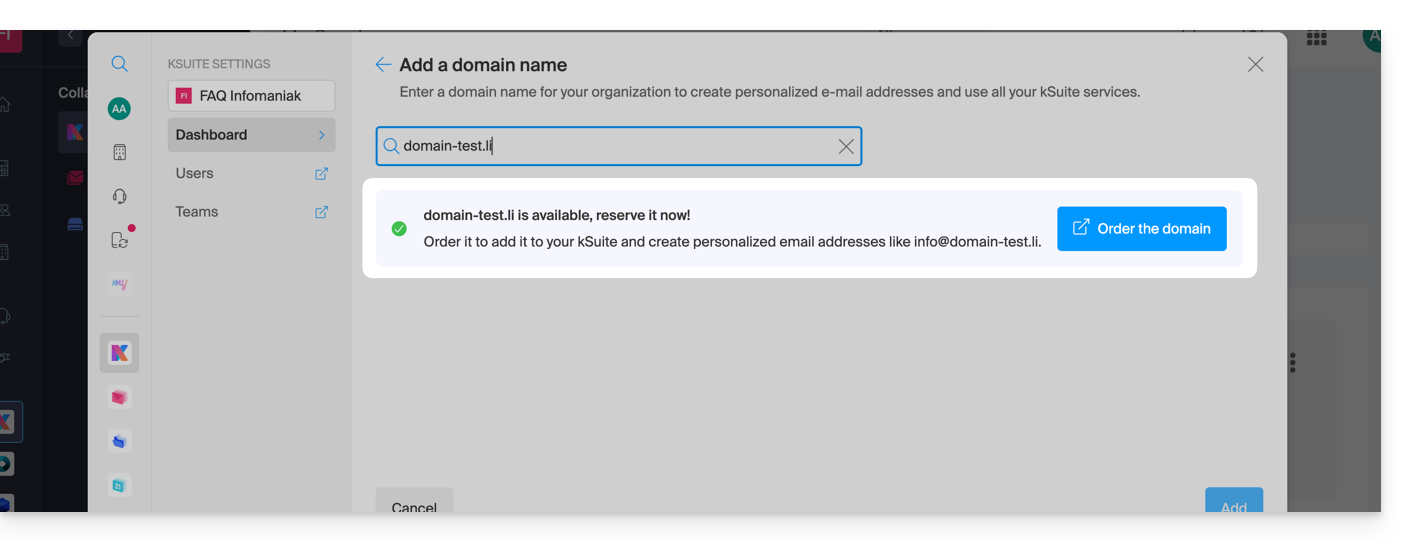
- A seconda della situazione del tuo dominio (prendi anche visione delle informazioni qui sotto), dovrai procedere in anticipo a delle manipolazioni…
Se il nome di dominio si trova…
… presso Infomaniak, stessa Organizzazione
Se il tuo nome di dominio è registrato presso Infomaniak e si trova nello stesso account utente o Organizzazione della posta elettronica, allora non c'è nulla da fare.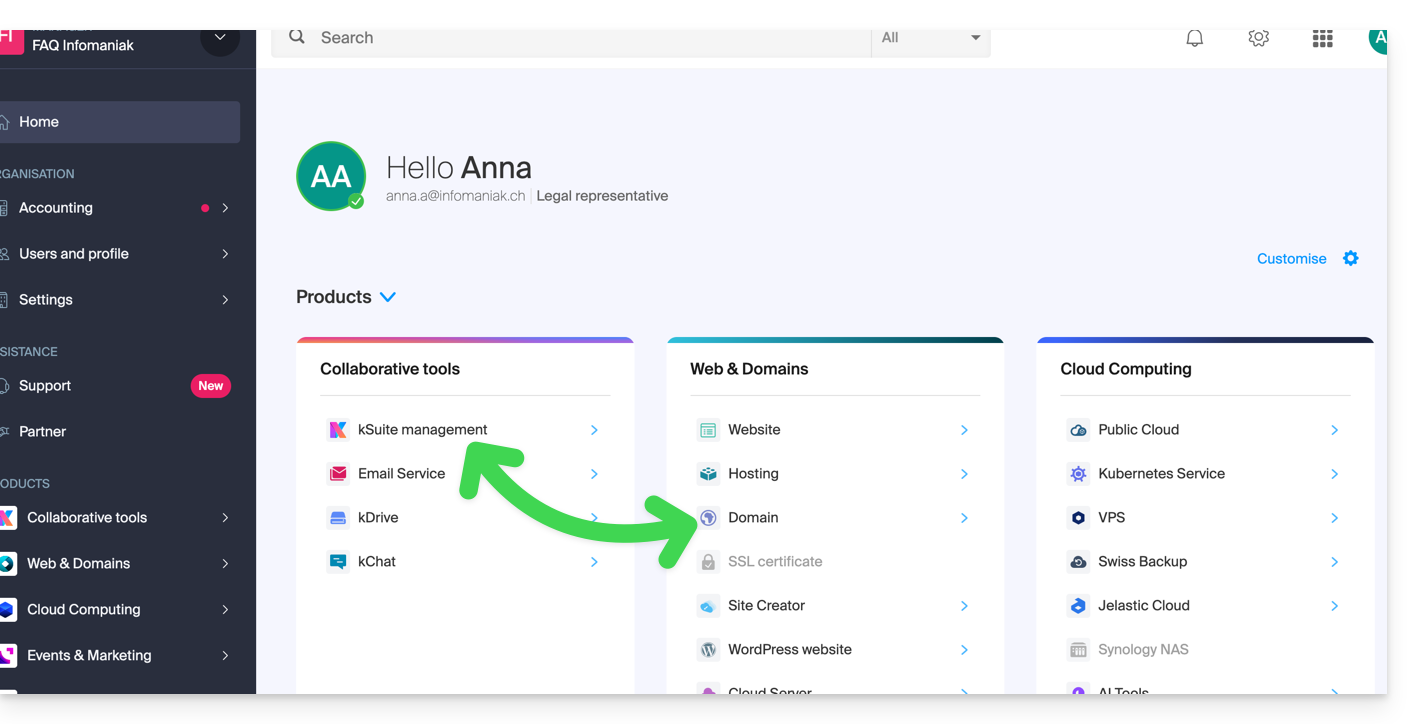
Aggiungilo semplicemente alla tua kSuite:
Il dominio sarà così aggiunto e visibile nel cruscotto: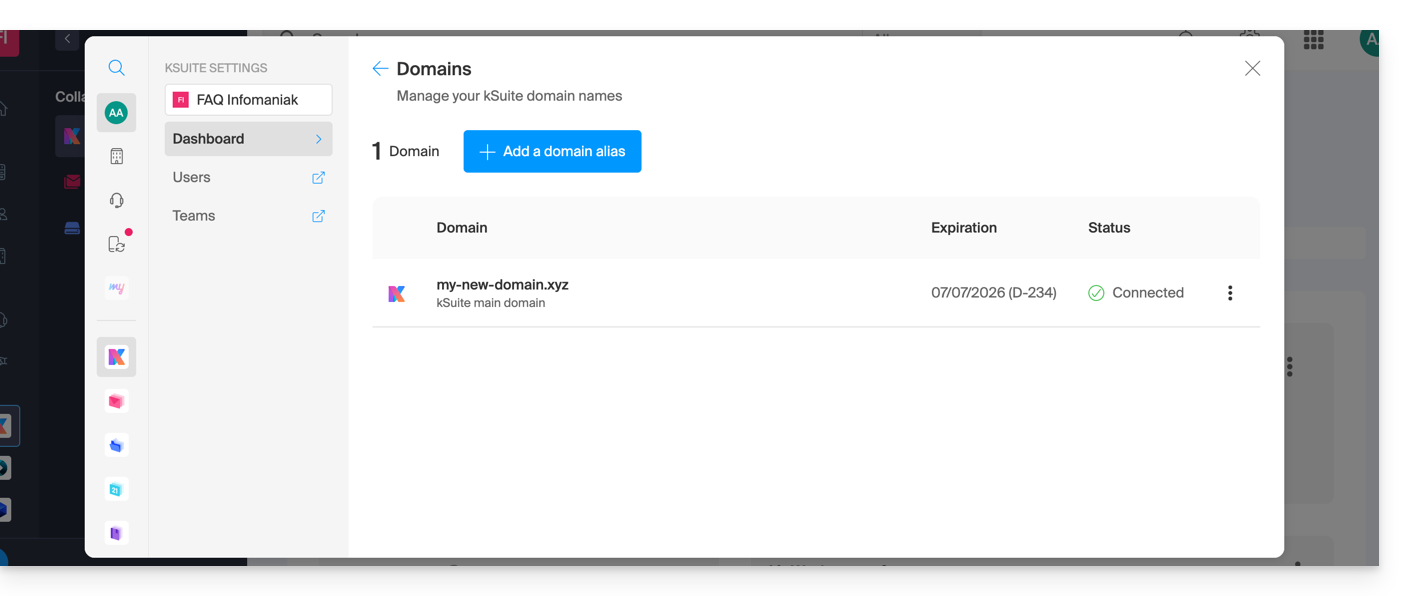
- Prendi visione di questa altra guida per verificare e correggere eventuali errori di configurazione.
… presso Infomaniak, stessa Organizzazione e già collegato a un Servizio Mail o kDrive
Nessun problema, puoi trasformare i tuoi prodotti esistenti in kSuite.
… presso Infomaniak, Organizzazione diversa
Se il tuo nome di dominio è registrato presso Infomaniak ma in un altro account utente o Organizzazione, allora:
- Modifica la sua zona DNS specificando l'MX di Infomaniak (+ SPF & DKIM).
- Ogni aggiunta/modifica DNS può richiedere fino a 48 ore per propagarsi.
OPPURE
- Spostalo all'interno della stessa Organizzazione.
In generale, un messaggio vi segnalerà questa situazione: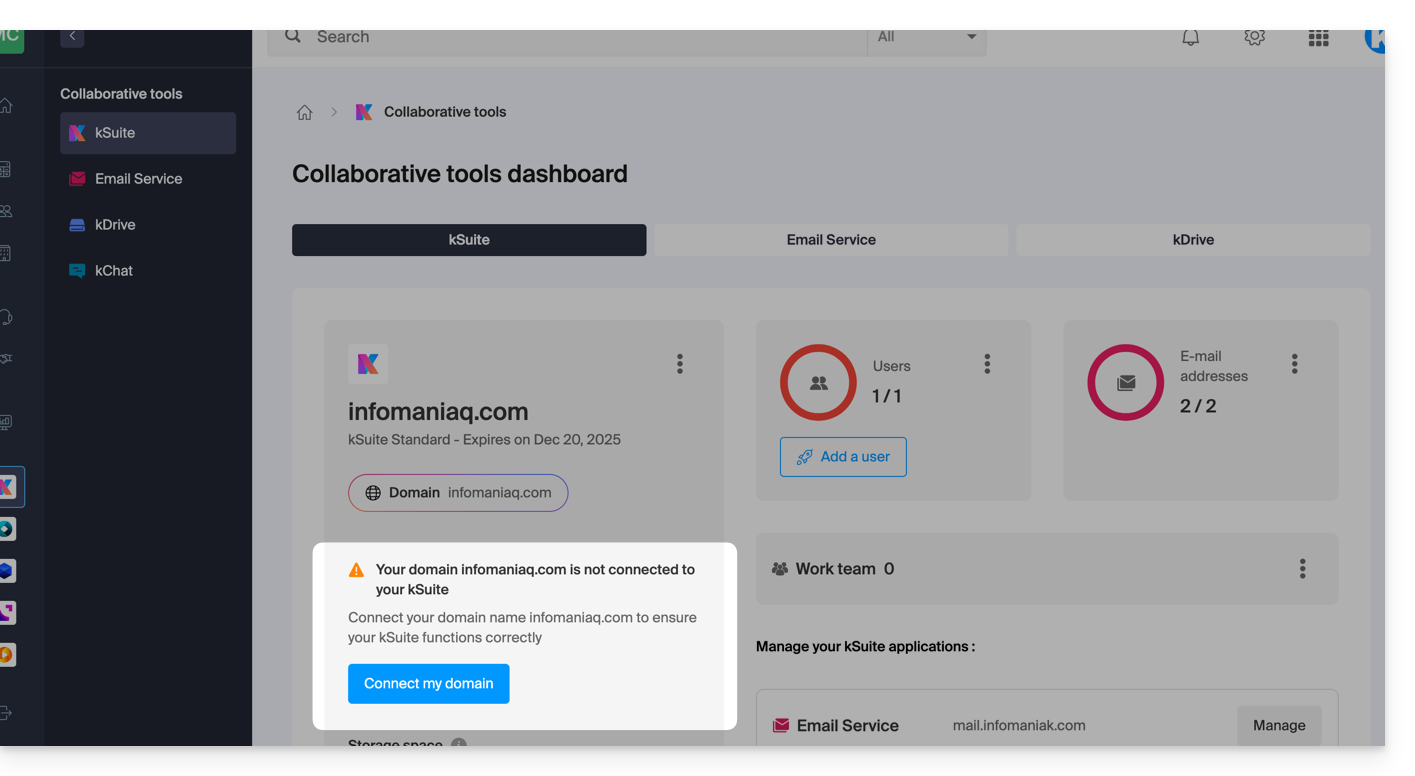
… e le informazioni tecniche, da riportare dove si trova il dominio, vi saranno proposte: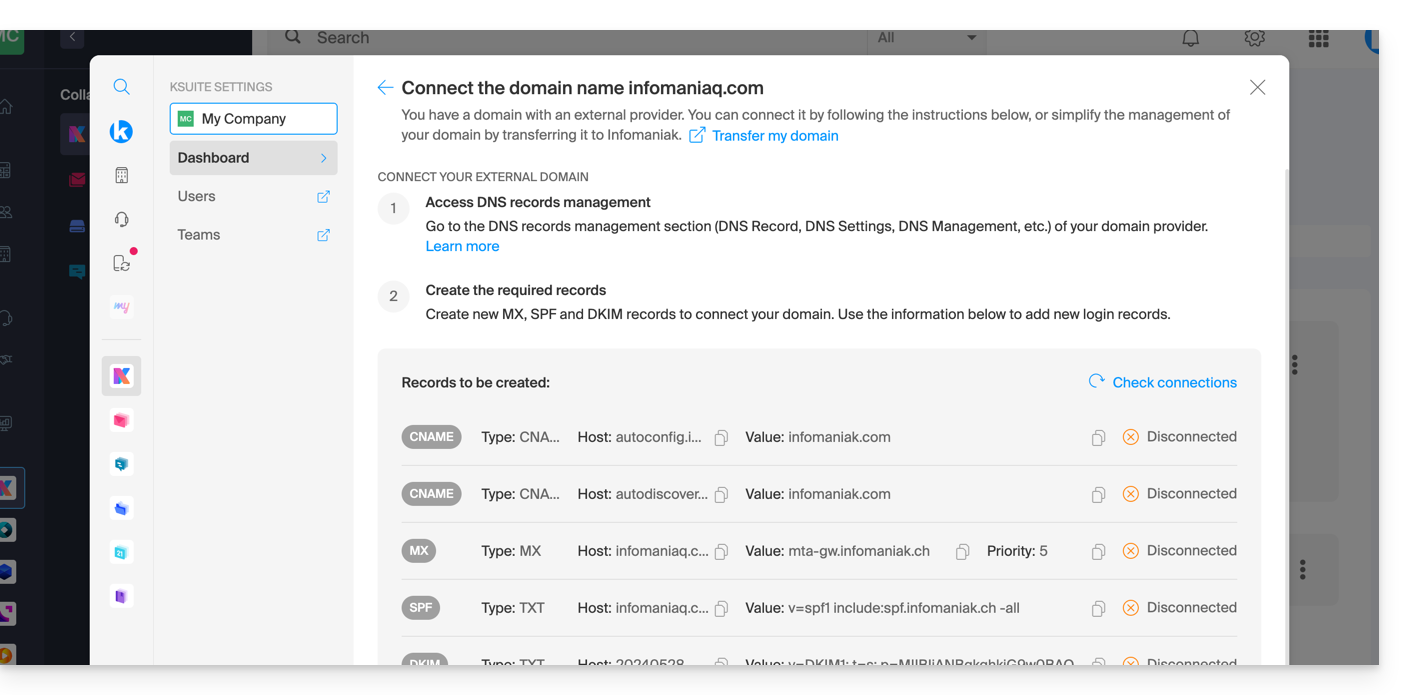
… con Infomaniak con DNS esterni
Se il tuo nome di dominio contiene DNS che non sono quelli di Infomaniak, allora:
- Modifica la zona DNS attuale dove si trova (se necessario consulta l'aiuto del fornitore interessato) specificando il MX di Infomaniak (+ SPF & DKIM).
- Ogni aggiunta/modifica DNS può richiedere fino a 48 ore per propagarsi.
OPPURE
- Cambia i DNS attuali e seleziona l'uso dei DNS di Infomaniak.
- Ogni aggiunta/modifica DNS può richiedere fino a 48 ore per propagarsi.
- Prendi visione di questa altra guida per verificare e correggere eventuali errori di configurazione.
Ti verrà segnalato (vedi le immagini sopra).
… altrove con DNS esterni
Se il tuo nome di dominio è registrato presso un altro registrar e contiene DNS che non sono quelli di Infomaniak, allora:
- Modifica la zona DNS attuale dove si trova (se necessario consulta l'aiuto del fornitore interessato) specificando il MX di Infomaniak (+ SPF & DKIM).
- Ogni aggiunta/modifica DNS può richiedere fino a 48 ore per propagarsi.
OPPURE
- Cambia i DNS attuali (se necessario consulta l'aiuto del fornitore interessato) specificando quelli di Infomaniak (ciò implica di avere una zona DNS presso Infomaniak.
- Ogni aggiunta/modifica DNS può richiedere fino a 48 ore per propagarsi.
- Questa zona DNS presso Infomaniak sarà configurata correttamente, ma consulta questa altra guida per verificare e correggere eventuali errori di configurazione.
Ti verrà segnalato (vedi le immagini sopra).
… altrove ma lo riporti
Se il tuo nome di dominio è registrato presso un altro registrar e desideri riportarlo nello stesso posto della tua posta elettronica Infomaniak, allora:
- Trasferisci il nome di dominio verso Infomaniak (quest'ultimo sarà configurato correttamente, ma consulta questa altra guida per verificare e correggere eventuali errori di configurazione).
Altrimenti, considera l'ordine di un nuovo nome di dominio se necessario.
Questa guida dettaglia i diversi stati in cui può trovarsi un nome di dominio.
Stati abituali
"Attivo" o "OK"
Il nome di dominio è dichiarato nei DNS, il nome di dominio è attivo e sbloccato. Tutte le operazioni amministrative e/o tecniche sono possibili.
"Registrar-Lock / Registry-Lock" o "clientTransferProhibited"
Il nome di dominio è dichiarato nei DNS. Il nome di dominio è attivo e bloccato per proteggerlo, soprattutto contro richieste illecite di trasferimenti.
Stati che richiedono un'operazione o osservazione
"Registrar-Hold / Registry-Hold"
Questo stato viene impostato quando il dominio è scaduto (non rinnovato). L'unica operazione possibile è quindi il rinnovo. Le operazioni amministrative e/o tecniche non sono possibili.
"RedemptionPeriod"
Questo stato si verifica se il dominio non è stato rinnovato. Consultate questa guida se state cercando informazioni in merito.
"PendingRestore"
Questo stato appare in caso di richiesta di ripristino. Il registrar ha 7 giorni per comunicare al registry tutte le informazioni necessarie per il ripristino.
"PendingDelete"
Questo stato segue lo stato RedemptionPeriod dopo 30 giorni se non è stata fatta alcuna richiesta di ripristino. Il nome sarà cancellato durante un periodo di 15 giorni prima di tornare nel dominio pubblico.
Nel caso di un'estensione di dominio .fr
"Attivo" (Attivo)
Il nome di dominio è dichiarato nel DNS (interamente operativo).
"Congelato" (Congelato)
Il nome di dominio è dichiarato nel DNS ma nessuna operazione amministrativa e/o tecnica è possibile. Cause possibili: vedere articolo 6.1 della carta dell'AFNIC.
"Bloccato"
Il nome di dominio non è più dichiarato nel DNS; non è più funzionante e nessuna operazione amministrativa e/o tecnica è possibile. Cause possibili: vedere l'articolo 6.2 della carta dell'AFNIC.

